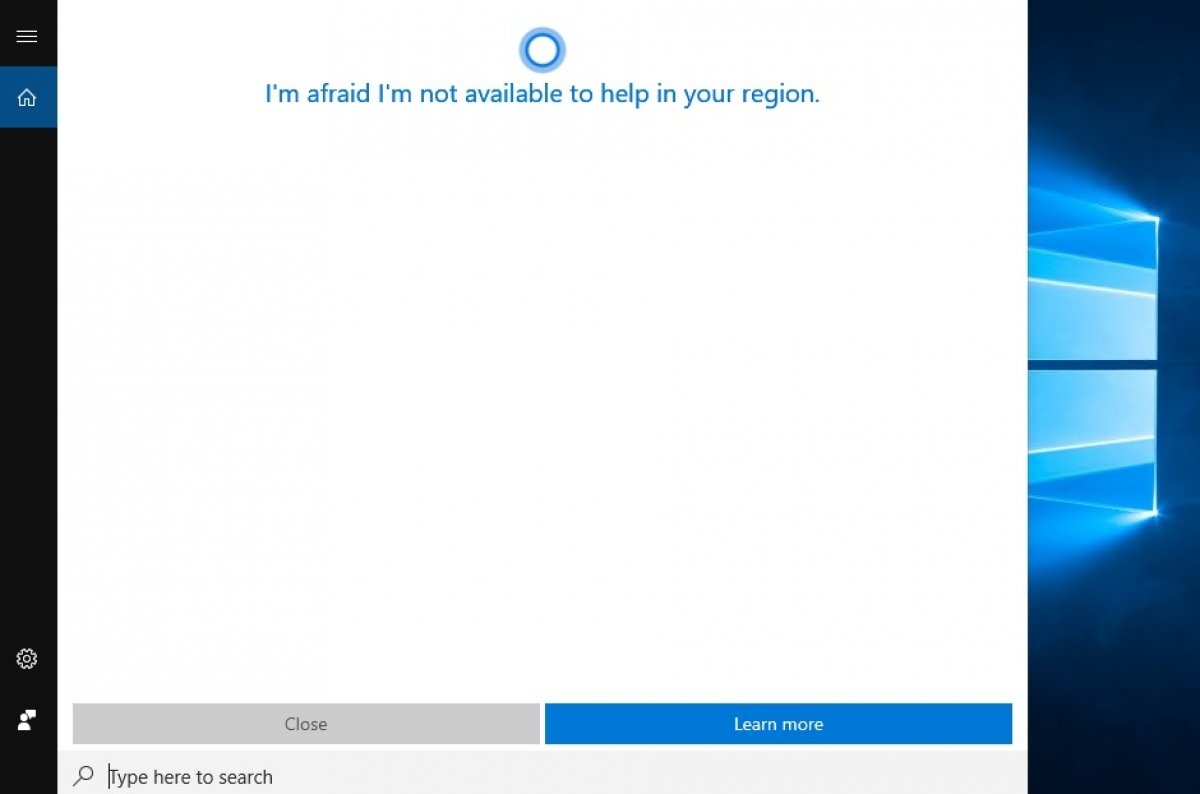Cortana è l’assistente vocale di Windows 10, ma magari potresti non voler utilizzarlo, per una qualsiasi ragione. In questo caso, è possibile disattivare le sue funzioni attraverso il registro di Windows.
Clicca sul pulsante di Avvio nel tuo menu di Windows e digita regedit. Seleziona la prima voce nei risultati della ricerca:
 Accesso all’editor del registro
Accesso all’editor del registro
Se ti vengono richiesti i permessi di amministratore, concedili per poter effettuare modifiche al sistema.
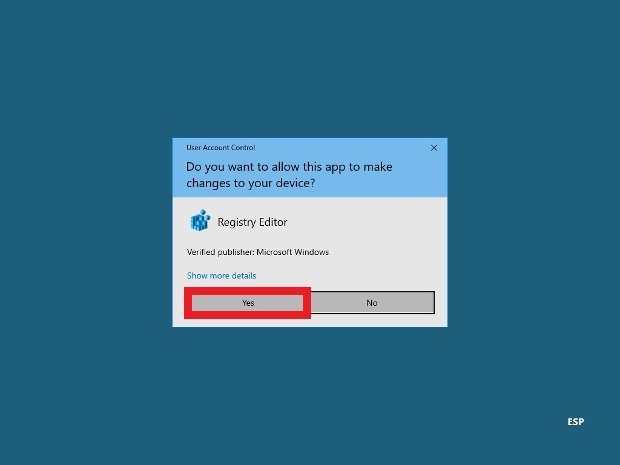 Concedi al software i permessi di effettuare le modifiche
Concedi al software i permessi di effettuare le modifiche
Segui il percorso HKEYLOCALMACHINE\\SOFTWARE\\Policies\\Microsoft\\Windows. Una volta lì, clicca con il pulsante destro del mouse sullo spazio bianco a destra e seleziona New>Key per creare una nuova cartella.
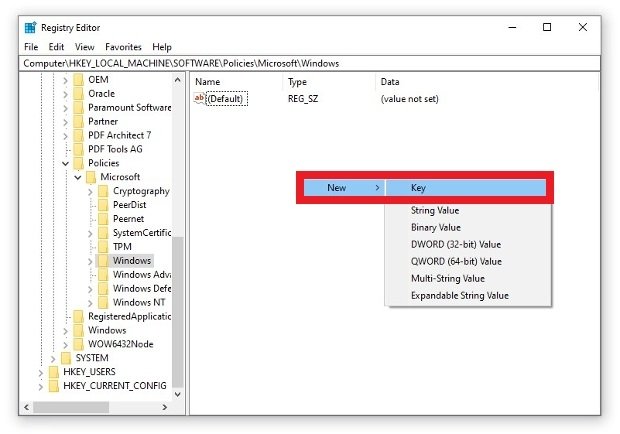 Creazione di una nuova cartella nel registro
Creazione di una nuova cartella nel registro
Si creerà una nuova sottocartella, come vedrai nell’albero delle cartelle del menu sinistro, e potrai darle un nome. Chiamala Windows Search.
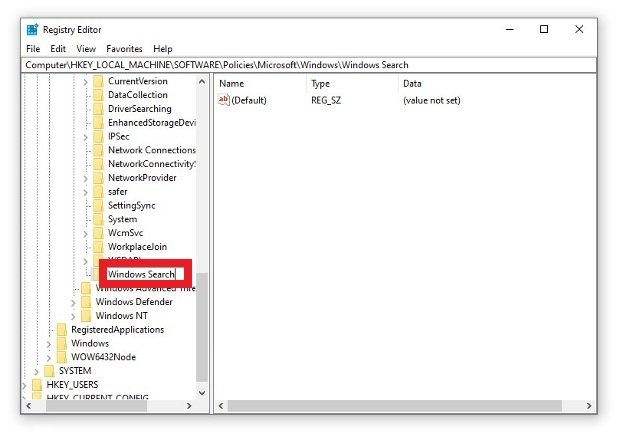 Creazione della cartella Windows Search
Creazione della cartella Windows Search
Clicca sulla nuova cartella e, nello spazio bianco nella parte destra, clicca col pulsante destro e seleziona New>DWORD (32-bit).
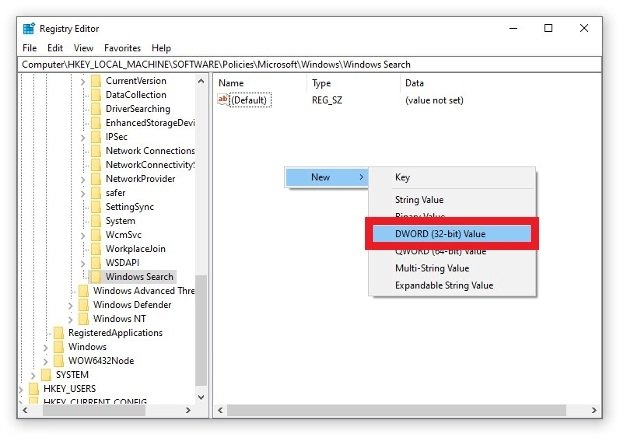 Creazione di una nuova voce DWORD
Creazione di una nuova voce DWORD
Come nome, utilizza AllowCortana.
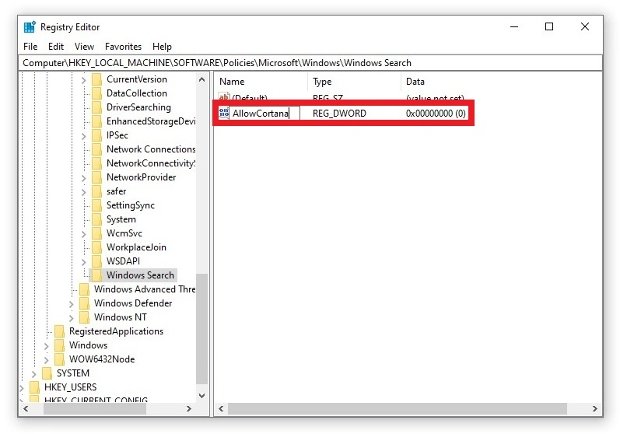 Il nuovo registro deve chiamarsi AllowCortana
Il nuovo registro deve chiamarsi AllowCortana
Infine, fai doppio clic su questo nuovo file e potrai modificarne i valori. Accertati di impostare il campo Value Data a 0 e clicca su Ok.
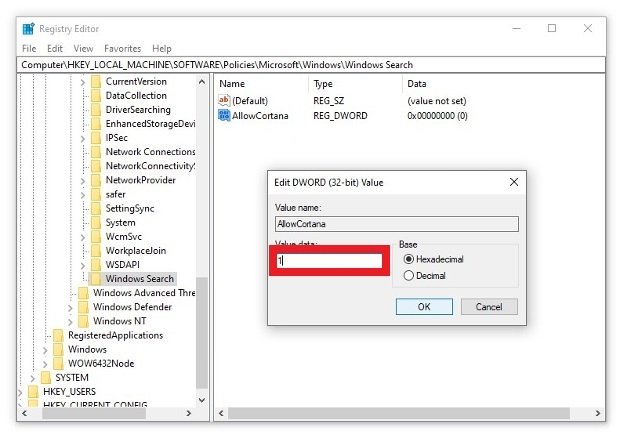 Modifica i valori di Allow Cortana
Modifica i valori di Allow Cortana
Riavviando Windows 10, Cortana sarà scomparsa completamente dal sistema e non dovrai più preoccupartene. Se, in qualche momento, volessi annullare le modifiche, non dovrai fare altro che seguire questi stessi passaggi al contrario e impostare il valore a 1, cosa che farà ricomparire Cortana e tutte le sue funzioni sul tuo schermo.